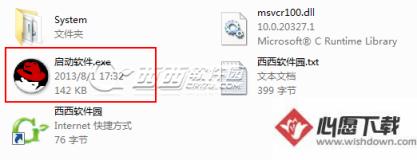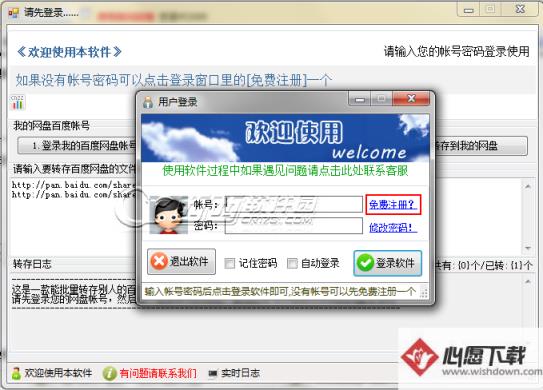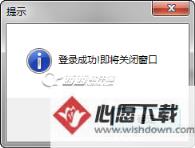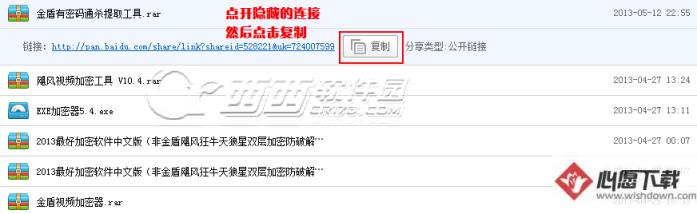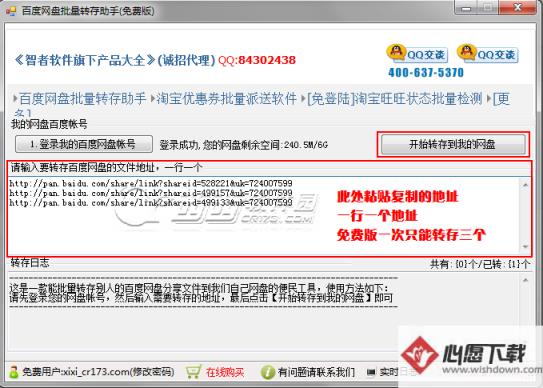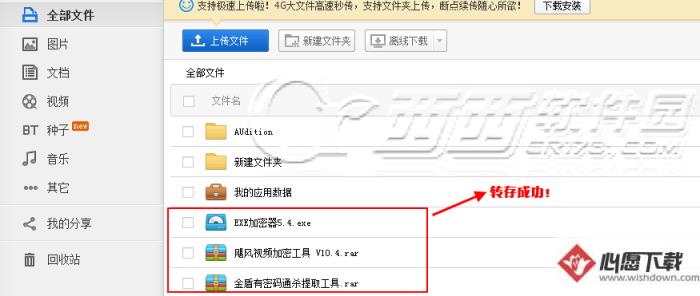如何批量转存百度网盘的分享资源
时间:2017-06-02 | 作者:网络 | 阅读:166百度网盘是最近比较热门的一个网络硬盘,最近看到一些网友在问怎么批量转存别人百度网盘的分享资源,百度网盘自身是不带批量转存功能的,想要转存只能点开该资源点击保存至网盘,如果想转存的资源比较多也只能一个个点击保存。
批量转存百度网盘分享资源的方法
今天心愿下载教大家使用一款软件可以帮我们批量转存百度网盘的分享资源链接,再也不用那么麻烦的一个个转存了。
相关软件:百度网盘批量转存助手
软件介绍:
这款百度网盘批量转存助手是智者软件旗下一款软件,免费版的一次只能转存三个链接,想要无限制的只能去购买了,不过三个也比一个个点击要好多了。
软件是绿色版,下载完毕后将其解压缩到指定文件夹,点击启动软件。
1、打开软件后会出现登录界面,初次使用点击免费注册来申请一个账号,注意申请的时候要求填写邮箱,而杀软可能会提醒有程序试图获取邮箱地址,这里选择允许就可以了。
2、进入软件后我们要先登录自己的百度网盘账号,这里按照软件的提示操作,点击软件界面的登录我的百度网盘账号会弹出登录界面,登录完毕后点击页面上方的第二步,如果成功该页面会关闭。
3、然后我们就可以开始转存别人网盘的分享资源了,脚本之家随便找个网友的分享。
4、将复制的地址粘贴到软件界面,免费版一次只能粘贴三个,点击开始转存。
5、提示转存成功,我们进自己的百度网盘看看吧。
注:更多精彩教程请关注心愿下载教程电脑教程栏目
来源:网络
免责声明:文中图文均来自网络,如有侵权请联系删除,心愿游戏发布此文仅为传递信息,不代表心愿游戏认同其观点或证实其描述。
相关文章
更多-
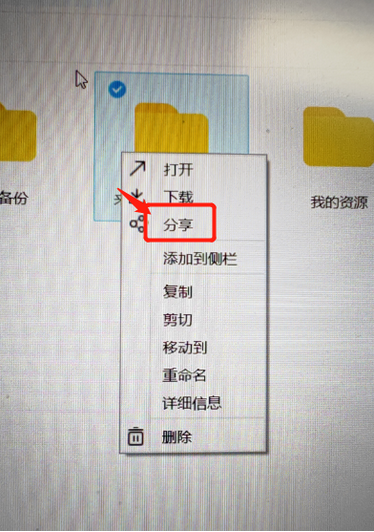
- 百度网盘怎么分享链接和提取码
- 时间:2025-09-10
-
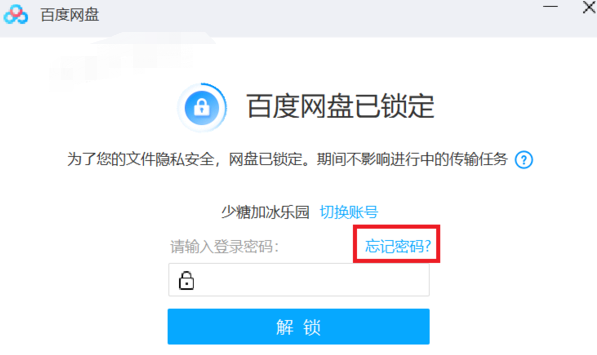
- 百度网盘锁定密码忘了怎么办
- 时间:2025-09-09
-
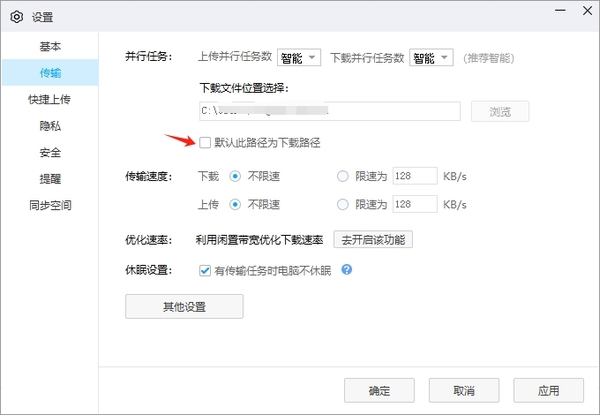
- 百度网盘文件下载路径在哪查看
- 时间:2025-09-09
-
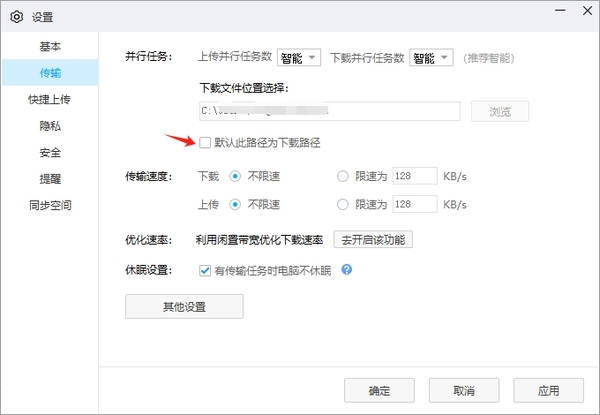
- 百度网盘文件下载路径怎么更改
- 时间:2025-09-09
-

- 《百度网盘》链接前缀格式介绍
- 时间:2025-07-15
-
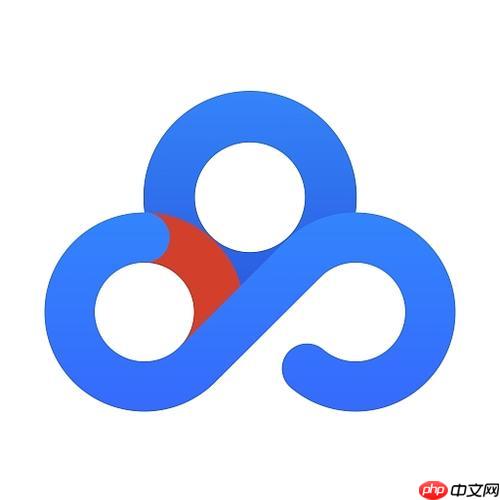
- 百度网盘前缀 百度网盘链接前缀格式及使用方法分享
- 时间:2025-06-04
-

- 百度网盘SVIP年卡+B站大会员季卡+200G空间扩容178元大促
- 时间:2025-06-03
-

- 百度网盘怎么上传照片 照片上传步骤一键搞定
- 时间:2025-05-29
大家都在玩
热门话题
大家都在看
更多-

- 新媒体账号介绍怎么写吸引人?账号名称起什么?
- 时间:2025-10-03
-

- 抖音违规怎么补救?违规补救有什么影响?
- 时间:2025-10-03
-

- 抖音如何更改定位自己的位置?更改自己的位置有什么用途?
- 时间:2025-10-03
-

- 抖音月付20元以上用不了怎么办?付费失败有哪些原因?
- 时间:2025-10-03
-
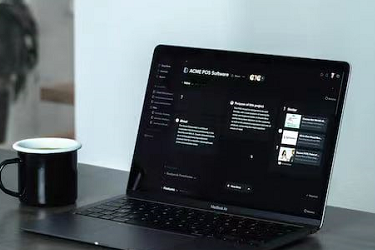
- 电脑版抖音如何购物?购物车怎么找?
- 时间:2025-10-03
-

- 抖音私信自动回复卡片是什么?私信卡片制作教程怎么做?
- 时间:2025-10-03
-

- 鸣潮鉴心怎么搭配队伍
- 时间:2025-10-03
-

- 抖音话题量是什么意思?话题量怎么增加?
- 时间:2025-10-03